Das Smartphone ist nahezu überall dabei. Je nach Situation ist es jedoch nicht angebracht zu telefonieren. Zum Glück gibt es jedoch die Möglichkeit, Einstellungen vorzunehmen, um nicht gestört zu werden.
In unserem Artikel erfahren Sie alles, was Sie über den Nicht-stören-Modus beim iPhone wissen müssen.
1. Was ist der Nicht-stören-Modus?

Es ist hilfreich, Zeiten festzulegen, in denen Sie nicht gestört werden.
Die Nicht-stören-Funktion lässt sich auf jedem Smartphone aktivieren. Dies gilt ganz unabhängig davon, ob Sie ein iPhone mit IOS-Betriebssystem besitzen oder aber ein Smartphone mit Android-Betriebssystem nutzen.
Der spezielle Modus sorgt dafür, dass Anrufe und Nachrichten nicht direkt angezeigt werden und auch kein Ton erklingt. Wenn Sie den Nicht-stören-Modus auf dem iPhone einschalten, so werden sämtliche Mitteilungen also automatisch blockiert.
Konkret gilt der Nicht-Stören-Modus auf dem iPhone für folgende Bereiche:
- Anrufe
- Nachrichten
- Hinweise
Im Detail
Der „Nicht Stören“-Modus auf einem iPhone ist eine Funktion, mit der Sie Störungen durch Anrufe, Nachrichten und Benachrichtigungen begrenzen können. Wenn „Nicht Stören“ aktiviert ist, bleibt das Display des iPhones dunkel und stumm für eingehende Benachrichtigungen, und Anrufe werden stummgeschaltet oder umgeleitet.
Hier sind einige wichtige Details über den „Nicht Stören“-Modus:
- Standard-Einstellungen: Normalerweise werden Anrufe und Benachrichtigungen stummgeschaltet, das iPhone vibriert nicht und der Bildschirm leuchtet nicht auf, wenn eine Benachrichtigung eingeht.
- Geplante Zeiten: Sie können „Nicht Stören“ so einstellen, dass es zu einer bestimmten Zeit automatisch aktiviert und deaktiviert wird, beispielsweise während Ihrer Schlafenszeit oder bei wiederkehrenden Terminen.
- Ausnahmen: Sie können Ausnahmen über die „Mitteilungen zulassen von“-Option erstellen, sodass Anrufe von Favoriten oder wiederholte Anrufe (wenn jemand innerhalb von drei Minuten zweimal anruft) trotzdem durchkommen.
- Fokus-Einstellungen (seit iOS 15): Ab iOS 15 wurde „Nicht Stören“ in den umfangreicheren Fokus-Modus integriert, der es ermöglicht, mehrere anpassbare Profile für verschiedene Aktivitäten einzurichten, wie Arbeit, Privat, Schlafen oder Sport.
- Fokusstatus teilen: Sie können anderen mitteilen, dass Sie den „Nicht Stören“-Modus (oder einen anderen Fokus) aktiviert haben. In Nachrichten wird beispielsweise angezeigt, dass Benachrichtigungen derzeit stummgeschaltet sind.
- Erreichbarkeit: Sie können immer noch Benachrichtigungen und Anrufe erhalten, indem Sie das Kontrollzentrum öffnen und durchsehen, was während der „Nicht Stören“-Zeit eingegangen ist.
Um den „Nicht Stören“-Modus (oder Fokus-Modus) auf einem iPhone zu aktivieren oder zu konfigurieren, gehen Sie wie folgt vor:
- Öffnen Sie die „Einstellungen“-App.
- Tippen Sie auf „Fokus“ (oder „Nicht Stören“, wenn Sie eine ältere iOS-Version verwenden).
- Wählen Sie „Nicht Stören“ oder erstellen Sie einen neuen Fokus mit eigenen Einstellungen.
- Passen Sie Ihre Einstellungen an, einschließlich geplanter Zeiten, Ausnahmen für Personen und Apps sowie weiteren Optionen.
Der „Nicht Stören“-Modus hilft Ihnen, Unterbrechungen im Alltag zu minimieren und kann Ihre Konzentration und Ruhephasen erheblich verbessern. Einstellungen und Funktionen können je nach iOS-Version variieren.
Tipp: Sofern der Bildschirm Ihres iPhones oder iPads entsperrt ist, werden Sie über eingehende Anrufe, Nachrichten und sonstige Mitteilungen weiterhin informiert. Es ist daher durchaus möglich, die Nicht-stören-Funktion auf dem iPhone zu aktivieren, solange Sie das Gerät noch nutzen.
2. Den Nicht-stören-Modus auf dem iPhone aktivieren: Wie funktioniert es?
Zum Glück lässt sich die Funktion sehr einfach einschalten und ausschalten. Wischen Sie dazu am rechten oberen Rand des Displays mit dem Finger von oben nach unten über den Bildschirm und wählen Sie das Symbol eines Halbmonds (Fokus) aus. So lässt sich der Modus aktivieren oder aber auch wieder deaktivieren.
Um individuelle Einstellungen vorzunehmen, können Sie den Modus auch wie folgt erreichen:
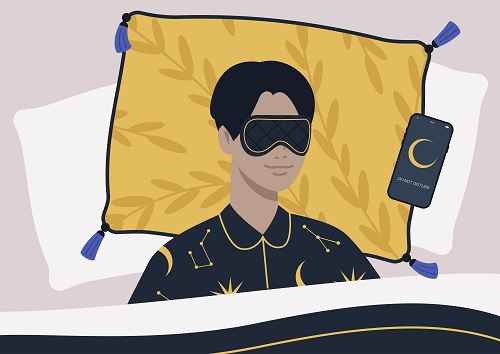
Neuerungen des Betriebssystems erweitern Ihre Möglichkeiten der individuellen Einstellung.
- Öffnen Sie das Menü Einstellungen.
- Klicken Sie auf Fokus und wählen Sie Nicht stören aus.
- Im folgenden Menü haben Sie verschiedene Möglichkeiten, um individuelle Einstellungen vornehmen zu können.
Standardmäßig greifen die meisten Nutzer eines IOS-Geräts von Apple darauf zurück, eine automatische Zeitspanne während des Schlafens einzustellen.
So können Sie beispielsweise festlegen, dass Sie von 22.00 Uhr bis 7.00 Uhr nicht gestört werden möchten. Passen Sie die Zeit jedoch stets an Ihre persönliche Gewohnheiten an. So sind sowohl kürzere Phasen als auch spätere Zeiten beliebig einstellbar.
Durch einen Klick auf Automatisch aktivieren wird die Funktion eingeschaltet, ohne dass Sie sich weiter mit anderen Details beschäftigen müssen.
Bitte nicht stören Modus beim Iphone aktivieren im Detail
Um den Nicht-stören-Modus (oder auch Bitte nicht stören genannt) auf einem iPhone zu aktivieren, gibt es mehrere Methoden. Hier sind die gebräuchlichsten Wege, abhängig davon, welche iOS-Version Sie verwenden:
Direkte Aktivierung im Kontrollzentrum (für alle verfügbaren iOS-Versionen):
- Streichen Sie von unten nach oben auf dem Bildschirm (bei einem iPhone 8 oder früher) oder von der oberen rechten Ecke nach unten (bei einem iPhone X oder neuer), um das Kontrollzentrum zu öffnen.
- Tippen Sie auf das Mond-Symbol, um den Nicht-stören-Modus zu aktivieren. Wenn das Symbol aktiv ist, erscheint es farblich hinterlegt.
Aktivierung über die Einstellungen (iOS 12 und früher):
- Öffnen Sie die Einstellungen-App.
- Scrollen Sie nach unten und tippen Sie auf „Nicht stören“.
- Aktivieren Sie den Schalter neben „Nicht stören“, um die Funktion einzuschalten.
Aktivierung über die Einstellungen (iOS 15 und später):
- Öffnen Sie die Einstellungen-App.
- Tippen Sie auf „Fokus“.
- Wählen Sie „Nicht stören“.
- Aktivieren Sie den Schalter oben, um den Modus einzuschalten.
Einstellungen für den geplanten Modus:
Im gleichen Menü unter „Einstellungen“ > „Nicht stören“ (oder „Fokus“ > „Nicht stören“ in iOS 15 und später) können Sie den Modus auch so einrichten, dass er automatisch zu bestimmten Zeiten aktiviert wird. Aktivieren Sie einfach die Option „Geplant“ und wählen Sie dann die Start- und Endzeit aus.
Zusätzlich können Sie während ‚Nicht Stören‘ festlegen, ob Anrufe von bestimmten Personen trotzdem durchkommen sollen, indem Sie eine Ausnahme für Ihre ‚Favoriten‘ oder wiederholte Anrufe einer Person innerhalb von drei Minuten zulassen.
Diese Einstellungen helfen Ihnen dabei, den Nicht-stören-Modus nach Ihrem persönlichen Bedarf zu konfigurieren.
3. Den Nicht-stören-Modus auf dem iPhone verwenden: Sind Ausnahmen und Anpassungen möglich?
Favoriten einrichten:
Häufige Kontakte können Sie im Bereich Favoriten (unter Telefon) abspeichern. Im Nicht-stören-Modus können Sie es sich leichtmachen und Anrufe dieser Personen auch bei Verwendung der Funktion weiterhin zulassen.
Ab dem Update zu IOS 15 ist es Ihnen möglich, den Nicht-stören-Modus auf dem iPhone sehr vielseitig zu nutzen. Die Funktion findet sich im Bereich Fokus. Generell stehen Ihnen hier die folgenden einzelnen Funktionen zur Auswahl:
- Nicht stören
- Arbeiten
- Schlafen
- Zeit für mich
Neben der Nicht-stören-Funktion haben Sie so die Möglichkeit, weitere Zeitpunkte zu bestimmen, während derer Sie nicht gestört werden möchten.
Um Ausnahmen einzurichten, klicken Sie im Menü Einstellungen auf Fokus, dann auf Nicht stören und anschließend auf Fokus anpassen.
So können Sie Ausnahmen für die Stummschaltung einstellen oder aber bestimmte Nachrichten zulassen.
In Ruhezeiten ist es beispielsweise hilfreich, nur für Notfälle erreichbar zu sein. Dies macht beispielsweise Sinn, um Anrufe der Kinder oder Eltern auch während bestimmter Zeiten nicht zu verpassen. Je nach Wunsch ist es auch möglich, Mitteilungen einzelner Apps, wie z.B. WhatsApp, weiterhin anzeigen zu lassen, diese jedoch stumm zu schalten.
Tipp: Um einen Fokus schnell zu wählen, öffnen Sie das Kontrollzentrum ihres iPhones, indem Sie mit dem Finger von oben rechts nach unten streichen. Dort finden Sie den Bereich Fokus, der sich durch längeres Drücken öffnet. Nun können Sie die verschiedenen Modi durch Anklicken ein- oder ausschalten.
4. Welche erweiterten Einstellungen sind möglich?

Nicht für jeden ist es nötig, alle Details des Fokus-Modus zu kennen.
Sie haben nicht nur die Möglichkeit, nachts ungestört schlafen zu können, sondern können bestimmte Benachrichtigungen von Personen oder Apps erlauben, wenn Sie gerade fernsehen oder aber beim Sport sind.
Gleichzeitig ist es Ihnen jedoch auch Möglichkeit, den Fokus genau anzupassen, indem Sie während der eingestellten Zeit nur auf bestimmte Apps zugreifen können. Um im Workflow beispielsweise nicht gestört zu werden, bietet sich die zwischenzeitliche Verbannung von Facebook, WhatsApp und Instagram an.
Den eigenen Fokus können Sie unter Einstellungen im Bereich Fokus bearbeiten, wenn Sie auf Hinzufügen klicken. Nähere Infos zur Einrichtung des eigenen Fokus finden Sie auf der Website von Apple selbst.
Erweiterte Einstellungen im Detail
Auf dem iPhone können Sie verschiedene erweiterte Einstellungen für den Nicht-stören-Modus (Bitte nicht stören) vornehmen, insbesondere seit der Einführung des Fokus-Modus in iOS 15, der eine feinere Abstimmung erlaubt. Hier sind einige der fortgeschrittenen Optionen, die Sie konfigurieren können:
Für iOS 15 und später:
Fokus-Modus anpassen:
- Gehen Sie in die Einstellungen-App und tippen Sie auf „Fokus“.
- Wählen Sie „Nicht stören“ oder einen anderen Fokus, den Sie anpassen möchten.
- Innerhalb des ausgewählten Fokus können Sie folgendes anpassen:
- Personalisierte Seiten: Verschiedene Home-Bildschirmseiten wählen, die während dieses Fokus angezeigt werden.
- Automatisierung: Fügen Sie Automatisierungen hinzu, die aktiviert werden, wenn der Fokus ein- oder ausgeschaltet wird.
- Fokusstatus teilen: Lassen Sie Personen in Nachrichten wissen, dass sie Sie derzeit nicht stören dürfen.
Zulassung von Benachrichtigungen:
- Unter „Erlaubte Benachrichtigungen“ können Sie Personen und Apps auswählen, von denen Sie trotz Nicht-stören-Status Benachrichtigungen erhalten möchten.
Fokus auf andere Geräte anwenden:
- Sie können auch einstellen, dass der Fokus auf allen Ihren Geräten mit derselben Apple-ID angewendet wird.
Geplante Aktivierung und Standort-basierte Aktivierung:
- Richten Sie den Beginn und das Ende eines Fokus basierend auf Zeitplänen oder Standorten ein.
Für iOS 12 bis 14:
Anrufe zulassen:
- Gehen Sie in die Einstellungen-App und tippen Sie auf „Nicht stören“.
- Unter „Anrufe zulassen von“ können Sie einstellen, ob Anrufe von Niemandem, von Ihren Favoriten oder von allen Kontakten durchkommen sollen.
Wiederholte Anrufe:
- Es gibt eine Option, wiederholte Anrufe zu erlauben, wenn jemand innerhalb von drei Minuten zum zweiten Mal anruft.
Stiller Modus:
- Bestimmen Sie, ob Anrufe und Benachrichtigungen immer oder nur im gesperrten Zustand stummgeschaltet werden.
Für alle iOS-Versionen:
Geplante „Nicht stören“-Zeit:
- Sie können „Nicht stören“ so einstellen, dass es zu bestimmten Zeiten automatisch aktiviert wird, z.B. während der Schlafenszeit.
Bei aktiviertem Sperrbildschirm:
- Bestimmen Sie, ob der Modus nur dann aktiv sein soll, wenn das Gerät gesperrt ist.
Nicht stören während der Fahrt:
- Automatische Aktivierung von „Nicht stören“, wenn das iPhone erkennt, dass Sie fahren (verfügbar seit iOS 11).
Beachten Sie, dass die Verfügbarkeit und Benennung einzelner Optionen je nach der Version des Betriebssystems variieren können. Um die umfassendsten Optionen zur Konfiguration des Nicht-stören-Modus zu nutzen, lohnt es sich, das iPhone auf die neueste Version von iOS zu aktualisieren.
FAQ zu Nicht-stören-Modus beim IPhone
Hier sind einige häufig gestellte Fragen (FAQ) zum „Bitte nicht stören“-Modus auf dem iPhone:
Diese Antworten sollten einige der häufigsten Fragen zum „Bitte nicht stören“-Modus auf dem iPhone klären. Falls Sie ein spezifisches Problem haben oder weitere Informationen benötigen, können Sie auch die Support-Seite von Apple besuchen oder direkt in den Einstellungen auf Ihrem iPhone nach Anleitungen suchen.



